Jautājums
Problēma: kā atinstalēt APN atjauninātāju operētājsistēmā Windows?
Esmu pieradis pie Ask Search un nesen instalēju tā atjauninājumu, kurā acīmredzot ir bijusi APN Updater lietojumprogramma. Patiesībā man tas nav vajadzīgs un es vēlos no tā atbrīvoties. Tas neatrodas mapē Pievienot/noņemt, tāpēc es nevaru atrast tās atinstalētāju. Vai varat man palīdzēt atinstalēt APN Updater operētājsistēmā Windows 8?
Atrisināta atbilde
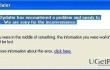
APN Updater ir programmatūra, ko izstrādājusi Ask grupa. Tā ir sava veida programmatūras utilīta, kurai ir automātiski jāatjaunina Ask rīkjosla. Kā jūs droši vien zināt, Ask Search ir likumīga un tiek plaši izmantota visā pasaulē. Tomēr tas parasti tiek izplatīts, izmantojot programmatūras pakotnes, un līdztekus tam ir tādi komponenti kā APN Updater. Parasti cilvēkiem šāda programmatūra nav vajadzīga, un viņi uzskata, ka tās saglabāšana ir veids, kā atpelnīt sistēmu. Tas ir galvenais iemesls, kāpēc lielākā daļa lietotāju nolemj atinstalēt APN Updater un līdzīgus rīkus. Tomēr šeit ir viena liela grūtība, kas rodas cilvēkiem, kuri cenšas atbrīvoties no šīs programmas - kā pilnībā atinstalēt APN Updater operētājsistēmā Windows OS.
Galvenais iemesls, kāpēc cilvēkiem rodas grūtības, mēģinot atinstalēt APN Updater operētājsistēmā Windows OS, ir tas, ka viņi joprojām atinstalē programmas, noņemot galveno failu. Ja esat to darījis jau ilgu laiku, mums nākas jūs pievilt, jo, visticamāk, esat pārvērtis savu datoru par miskastes un bezjēdzīgu reģistru krātuvi.
Vienīgais veids, kā uzturēt datoru tīru un vienmērīgu, ir atbrīvoties no visām nevajadzīgajām programmām UN to komponentiem. Precīzāk sakot, jums vajadzētu ne tikai izdzēst programmatūras galveno failu, bet arī atrast un noņemt visus saistītos komponentus. Tādējādi, ja uzskatāt, ka esat instalējis bojātu APN Updater versiju vai ja šis rīks ir sācis darboties nepareizi, iesakām to nekavējoties atinstalēt. Neuztraucieties, ja nevarat to atrast sarakstā Pievienot/noņemt programmu vai ja katru reizi, mēģinot atinstalēt APN Updater operētājsistēmā Windows, saņemat kļūdu ziņojumus. Mēs palīdzēsim jums tikt cauri šim sarežģītajam procesam.
Kā atinstalēt APN Updater operētājsistēmā Windows OS
Lai atinstalētu šos failus, jums ir jāiegādājas licencēta versija Reimage Reimage atinstalējiet programmatūru.
Pirmā lieta, kas jums jādara, mēģinot atinstalēt APN Updater, ir noņemt to no “Vadības paneļa”, kas nozīmē, ka jums ir jāveic šādas darbības:
- Atvērt "Sākt izvēlne" (kreisā stūra apakšā), noklikšķiniet uz "Vadības panelis'.
- Šeit jums vajadzētu atrast un noklikšķināt uz tā "Programmas" un "Pievienot/noņemt programmas".
- Tiklīdz tiek atvērts instalēto programmu saraksts, atrodiet APN atjauninātājs.
- Atkarībā no jūsu izmantotā Windows veida veiciet dubultklikšķi uz ikonas un noklikšķiniet uz jebkura "Atinstalēt" vai “Noņemt vai mainīt/noņemt” pogu.
- Tūlīt pēc tam tiks parādīts uznirstošais logs, kurā tiek jautāts, vai tiešām vēlaties noņemt programmu. Ja esat, noklikšķiniet uz 'LABI'.
Uzmanieties, ka tas vēl nav beigas APN atjauninātāja noņemšana, tāpēc vēl nevajadzētu restartēt mašīnu. Tagad ir pienācis laiks atrast un atbrīvoties no visiem pārpalikumiem, kas var apgrūtināt jūsu datoru. Tas jādara, izmantojot Reģistra redaktors atklājot un atinstalējot katru saistīto komponentu. Diemžēl tas ir nedaudz riskanti, jo jūs varat viegli noņemt nepareizos failus un sabojāt svarīgas programmas. Tāpēc jums jābūt ļoti uzmanīgiem un NEKAD nesteidzieties. Ja nevēlaties to darīt manuāli, varat izmantot īpašu noņemšanas rīku, kas to darīs automātiski. Ja tomēr esat apņēmības pilns atinstalējiet APN Updater manuāli, pēc tam pabeidziet procesu, veicot šādas darbības:
- Atvērt "Sākt izvēlne" → "Skriet"
- Tips "regedit" un sit "Ieiet" atvērt Windows reģistra redaktors.
- Atrodiet vienu no reģistra redaktoriem:
HKEY_CURRENT_USER\Software\APN Updater)
HKEY_LOCAL_MACHINE\Software\programmas nosaukums)
(HKEY_LOCAL_MACHINE\Software\Microsoft\Windows\CurrentVersion\Run\eg ui) - Dzēst katru no tiem, noklikšķinot uz tiem un nospiežot pogu "Dzēst".
- Atvērt "Sākt izvēlne" → "Vadības panelis" → "Mape" → "Rādīt slēptos failus un mapes"
- Meklējiet šādas mapes:
(C:\Program Files\APN Updater)
(C:\Dokuments un iestatījumi\Visi lietotāji\Lietojumprogrammas dati\Programmas nosaukums)
(C:\Documents and Settings\%USER%\Application Data\program name) - Ja atrodat kādu no tiem, Dzēst katru no tiem, noklikšķinot uz tiem un nospiežot pogu "Dzēst".
- Aizveriet visas programmas un Restartēt jūsu dators.
Šādas atinstalēšanas darbības jāveic ne tikai, lai noņemtu APN Updater, bet arī citu programmatūru, kas jums vairs nav nepieciešama, un jūsu dators vienmēr darbosies nevainojami.
Ja vēlaties ietaupīt savu laiku, varat automātiski atrisināt APN Updater, izmantojot Perfekts atinstalētājs.
Atbrīvojieties no programmām tikai ar vienu klikšķi
Varat atinstalēt šo programmu, izmantojot detalizēto ceļvedi, ko jums ir iesnieguši ugetfix.com eksperti. Lai ietaupītu jūsu laiku, esam izvēlējušies arī rīkus, kas palīdzēs šo uzdevumu veikt automātiski. Ja steidzaties vai jūtat, ka neesat pietiekami pieredzējis, lai pats atinstalētu programmu, izmantojiet šos risinājumus:
Piedāvājums
dari to tagad!
LejupielādētAPN Updater noņemšanas līdzeklisLaime
Garantija
dari to tagad!
LejupielādētAPN Updater noņemšanas līdzeklisLaime
Garantija
Ja jums neizdevās atinstalēt programmu, izmantojot Reimage, informējiet mūsu atbalsta komandu par savām problēmām. Noteikti sniedziet pēc iespējas vairāk informācijas. Lūdzu, dariet mums zināmu visu informāciju, kas, jūsuprāt, mums būtu jāzina par jūsu problēmu.
Šajā patentētajā labošanas procesā tiek izmantota 25 miljonu komponentu datubāze, kas var aizstāt jebkuru bojātu vai trūkstošu failu lietotāja datorā.
Lai labotu bojātu sistēmu, jums ir jāiegādājas licencēta versija Reimage ļaunprātīgas programmatūras noņemšanas rīks.

VPN ir ļoti svarīgs, kad runa ir par lietotāja privātums. Tiešsaistes izsekotājus, piemēram, sīkfailus, var izmantot ne tikai sociālo mediju platformas un citas vietnes, bet arī jūsu interneta pakalpojumu sniedzējs un valdība. Pat ja izmantojat visdrošākos iestatījumus, izmantojot tīmekļa pārlūkprogrammu, jūs joprojām varat izsekot, izmantojot programmas, kas ir savienotas ar internetu. Turklāt uz privātumu vērstas pārlūkprogrammas, piemēram, Tor, nav optimāla izvēle samazināta savienojuma ātruma dēļ. Labākais risinājums jūsu privātumam ir Privāta piekļuve internetam - esiet anonīms un drošs tiešsaistē.
Datu atkopšanas programmatūra ir viena no iespējām, kas varētu jums palīdzēt atgūt savus failus. Dzēšot failu, tas nepazūd — tas paliek jūsu sistēmā tik ilgi, kamēr tam netiek ierakstīti jauni dati. Data Recovery Pro ir atkopšanas programmatūra, kas meklē jūsu cietajā diskā izdzēsto failu darba kopijas. Izmantojot šo rīku, varat novērst vērtīgu dokumentu, skolas darbu, personīgo attēlu un citu svarīgu failu zudumu.